-
Por que Migrar o Proxmox para a AWS?
-
Como migrar o Proxmox para a AWS com VM exportando e importando VM?
-
Como migrar o Proxmox para a AWS com o AWS MGN?
-
Migração Fácil do Proxmox para AWS com Vinchin
-
Perguntas Frequentes sobre a Migração do Proxmox para AWS
-
Conclusão
A migração de workloads do Proxmox para a AWS permite que organizações eliminem despesas iniciais com hardware e adotem um modelo verdadeiro de pagar-conforme-usa — pagando apenas pelos GB-meses de EBS que provisionam, além de IOPS e throughput conforme necessário. A AWS abrange 36 Regiões e 114 Zonas de Disponibilidade em todo o mundo, com dezenas de locações Edge para desempenho de baixa latência. Além de computação e armazenamento, a AWS oferece serviços totalmente gerenciados (bancos de dados, rede, segurança) que reduzem a manutenção e fortalecem a resiliência.
Por que Migrar o Proxmox para a AWS?
Pontos Problemáticos do Proxmox
Alto custo de armazenamento: Configurações hiperconvergentes do Proxmox geralmente dependem do Ceph, o que resulta em aproximadamente 1 CPU + 4 GB de RAM por OSD e monitor, além disso, os arrays SAN externos exigem um significativo CapEx e esforço administrativo.
Requisitos Complexos de HA: Para alcançar alta disponibilidade real, são necessários pelo menos três nós de cluster para quorum e armazenamento compartilhado; sem isso, falhas nos nós levam a reinicializações frias e possível perda de dados.
Vantagens da Nuvem AWS
Economia Pague-Conforme-Usa
A cobrança no estilo de utilidade da AWS permite que você pague apenas pelos serviços que consome, sem contratos de longo prazo ou taxas de encerramento - similar a utilidades medidas como água ou eletricidade.
Infraestrutura Global
A nuvem AWS abrange 36 Regiões e 114 Zonas de Disponibilidade, além de mais de 700 locações Edge, permitindo implantações com baixa latência, redundância geográfica e conformidade com os requisitos de residência de dados locais.
Armazenamento de Bloco Custo-Eficiente
A Amazon EBS cobra por GB-mês de armazenamento provisionado e por IOPS provisionados, permitindo que você ajuste a capacidade e o desempenho exatamente às suas necessidades — eliminando o custo de provisionamento excessivo.
Nativo Multi-AZ HA
As instâncias EC2 e os volumes EBS são distribuídos automaticamente por múltiplas ZAs, fornecendo isolamento de falhas embutido e replicação síncrona sem a necessidade de configuração manual de quórum ou armazenamento compartilhado.
Bancos de Dados de Alto Desempenho
A Amazon Aurora oferece até 5× a taxa de transferência do MySQL padrão e 3× a do PostgreSQL em hardware semelhante, com opções totalmente gerenciadas de escalabilidade e sem servidor para acompanhar picos de carga de trabalho.
Segurança de Nível Empresarial
A AWS aplica a identidade de menor privilégio por meio do IAM, isola redes com VPCs e protege dados em repouso e em trânsito usando criptografia envelope com o AWS KMS—orientado pelas melhores práticas do Pilar de Segurança da Arquitetura Bem-Construída da AWS.
Como migrar o Proxmox para a AWS com VM exportando e importando VM?
Migrar VMs Proxmox para a AWS envolve várias etapas, desde preparar seu ambiente até verificar o lançamento bem-sucedido de suas instâncias EC2. Abaixo está um guia estruturado para garantir um processo de migração suave.
Pré-requisitos
Conta AWS: Uma conta AWS ativa com as permissões necessárias.
Conexão de Rede: VPN ou Direct Connect estabelecido entre o seu ambiente local e a AWS.
Compatibilidade de VM: Verifique se a AWS suporta a importação de VMs com o sistema operacional da VM Proxmox.
CLI da AWS instalada: Certifique-se de que a Interface de Linha de Comando (CLI) da AWS está instalada e configurada na sua máquina local.
Papel IAM para Importação de VM: Crie um papel IAM chamado vmimport com as políticas de confiança e permissão necessárias para permitir a importação de VMs.
Etapas de migração do Proxmox para AWS
1. Prepare a VM do Proxmox
Garanta que a VM está desligada e converta a imagem do disco da VM para um formato compatível.
qemu-img convert -f qcow2 -O raw /path/to/proxmox-vm.qcow2 /path/to/vm.raw
2. Faça o upload da imagem do disco para o AWS S3
Crie um bucket do S3 e faça o upload da imagem de disco convertida para o bucket do S3.
aws s3 cp /path/to/vm.raw s3://my-vm-imports/vm.raw
3. Crie a Tarefa de Importação
Crie um arquivo containers.json especificando o local S3 da imagem de disco.
[
{
"Description": "Proxmox VM",
"Format": "raw",
"UserBucket": {
"S3Bucket": "my-vm-imports",
"S3Key": "vm.raw"
}
}
]Execute o comando de importação:
aws ec2 import-image --description "Proxmox VM Import" --disk-containers file://containers.json
4. Monitore a Tarefa de Importação
Verifique o status da tarefa de importação:
aws ec2 describe-import-image-tasks --import-task-ids import-ami-xxxxxxxx
Espera até que o status esteja concluído.
5. Inicie a Instância EC2
Assim que a importação for concluída, registre a imagem importada como uma AMI.
Lance uma instância EC2 usando a AMI importada.
6. Verifique a Instância
Conecte-se à instância EC2 para garantir que os aplicativos e serviços estão funcionando conforme o esperado.
Verifique os logs do sistema e os logs da aplicação para qualquer erro ou problema.
Dicas de Solução de Problemas
Falhas de Importação: Certifique-se de que a imagem do disco da VM esteja em um formato suportado e de que a função IAM tenha as permissões necessárias.
Problemas de inicialização: Verifique se o sistema operacional da VM é compatível com o EC2 e se os drivers necessários (por exemplo, para rede e armazenamento) estão incluídos.
Preocupações de Desempenho: Considere redimensionar a instância EC2 ou otimizar a configuração do aplicativo para ambientes de nuvem.
Como migrar o Proxmox para a AWS com o AWS MGN?
Pré-requisitos
Sistemas operacionais suportados: Certifique-se de que as VMs do Proxmox executem sistemas operacionais suportados.
Conexão de Rede: Estabeleça uma conexão de rede segura entre o Proxmox e a AWS via VPN ou Direct Connect.
Conta AWS: Tenha uma conta AWS ativa com as permissões necessárias.
Etapas de migração do Proxmox para AWS com AWS MGN
1. Configurar AWS MGN
Faça login no Console AWS. Na barra de pesquisa, digite e selecione Application Migration Service. Clique em Começar para iniciar o processo de configuração.
2. Crie um Modelo de Configurações de Replicação
Sub-rede da Área de Estágio: Selecione a sub-rede para a área de estágio.
Tipo de Instância do Servidor de Replicação: Escolha o tipo de instância (padrão: t3.small).
Tipo de Volume EBS: Selecione o tipo de volume (padrão: gp3).
Criptografia EBS: Escolha a opção de criptografia.
Grupo de Segurança: Certifique-se de que a opção Sempre usar o grupo de segurança do Serviço de Migração de Aplicativos está marcada.
IP Privado para Replicação de Dados: Se estiver usando conexão de rede privada, selecione Usar IP privado para replicação de dados.
Limitação de Largura de Banda da Rede: Se necessário, selecione Limitar largura de banda da rede (por servidor - em Mbps).
Criar Modelo: Clique em Criar modelo para finalizar a configuração.
3. Instale o Agente de Replicação na VM de Origem
Gerar Credenciais Temporárias: Use a CLI do AWS ou o CloudShell para gerar credenciais temporárias:
aws sts assume-role \ --role-arn arn:aws:iam::<account-id>:role/MGN_Agent_Installation_Role \ --role-session-name mgn_installation_session_role Install Required Packages: On the source VM, install necessary packages: sudo yum install -y make openssl wget curl gcc kernel-devel-$(uname -r) build-essential
Baixar e Instalar Agente: Baixe o instalador do Agente de Replicação AWS e execute-o usando as credenciais temporárias obtidas anteriormente.
4. Configure os Configurações de Replicação
No console do AWS MGN, navegue até a seção Source Servers e selecione o servidor. Clique na guia Launch Settings e configure as configurações necessárias, incluindo as configurações do modelo de lançamento do EC2.
5. Iniciar Instância de Teste
Na seção Source Servers, selecione o servidor e clique em Test e failover, depois escolha Iniciar instância de teste. Monitore o progresso no console até que a instância de teste seja completamente iniciada.
6. Realize a Migração para a AWS
Prepare para a Cutover: Assim que a instância de teste for validada, selecione o servidor e clique em Test e cutover, depois escolha Mark como pronto para cutover. Clique em Launch cutover instance para começar o processo de cutover. Certifique-se de que a instância de cutover foi totalmente iniciada e está operacional.
7. Verifique o início da VM no AWS
Navegue até o Painel EC2. Localize a instância migrada e verifique se seu status está em execução. Use SSH (para Linux) ou RDP (para Windows) para se conectar à instância e confirmar sua funcionalidade.
Migração Fácil do Proxmox para AWS com Vinchin
Vinchin Backup & Recovery é uma solução profissional de backup de VM de nível empresarial que oferece backup e migração totalmente sem agente, permitindo que as empresas façam a transição para novos ambientes virtuais com o menor impacto nos sistemas de produção.
Ela suporta mais de 15 plataformas de virtualização — incluindo VMware vSphere, Microsoft Hyper-V, Proxmox VE, oVirt, Oracle OLVM, Red Hat Virtualization, XCP-ng, XenServer, OpenStack e mais — fornecendo proteção unificada e migração em ambientes heterogêneos. Além de servidores locais, o Vinchin realiza a migração de VMs entre ambientes locais e plataformas de nuvem — como Proxmox para AWS EC2 — utilizando fluxos de trabalho guiados por GUI e sem agentes.
O processo de migração de VM é simples: faça backup da VM de origem e restaure-a no host de destino para inicializar; basta criar uma tarefa de backup de VM na console web amigável do Vinchin e escolher seu destino. Para migrar, siga estas quatro etapas:
1. Selecione o backup da VM do Proxmox
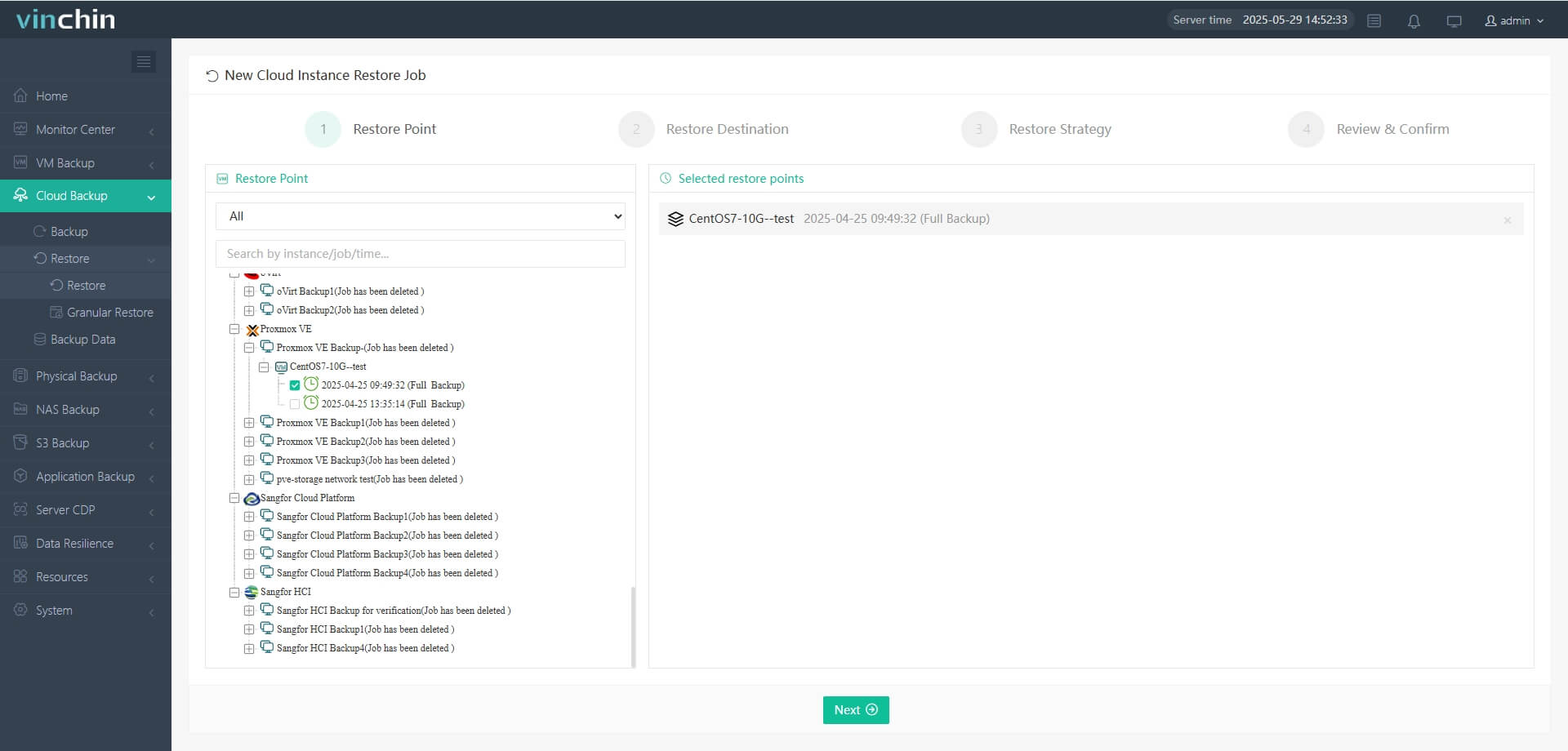
2. Selecione a AWS como hospedeiro de destino
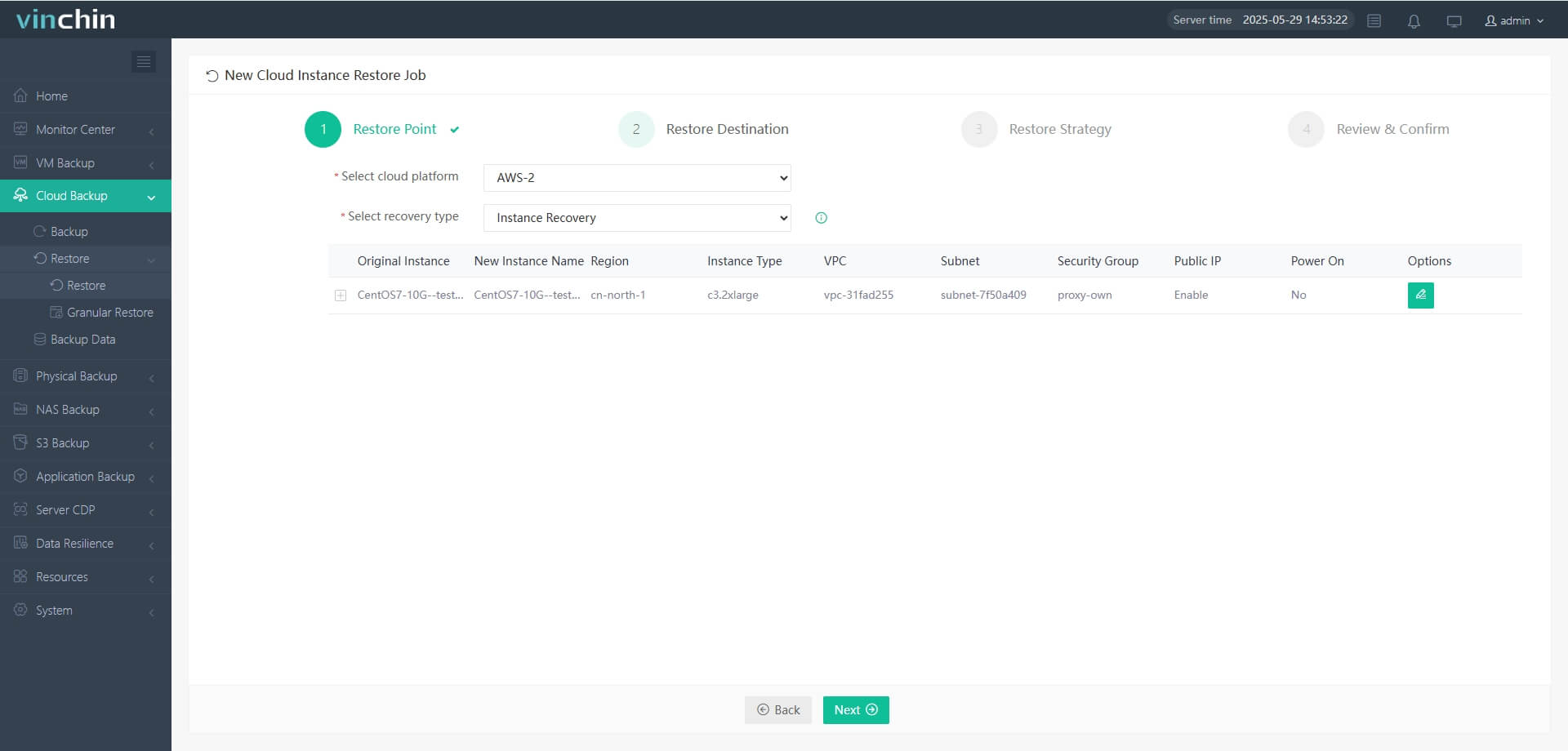
3. Escolha as estratégias de migração
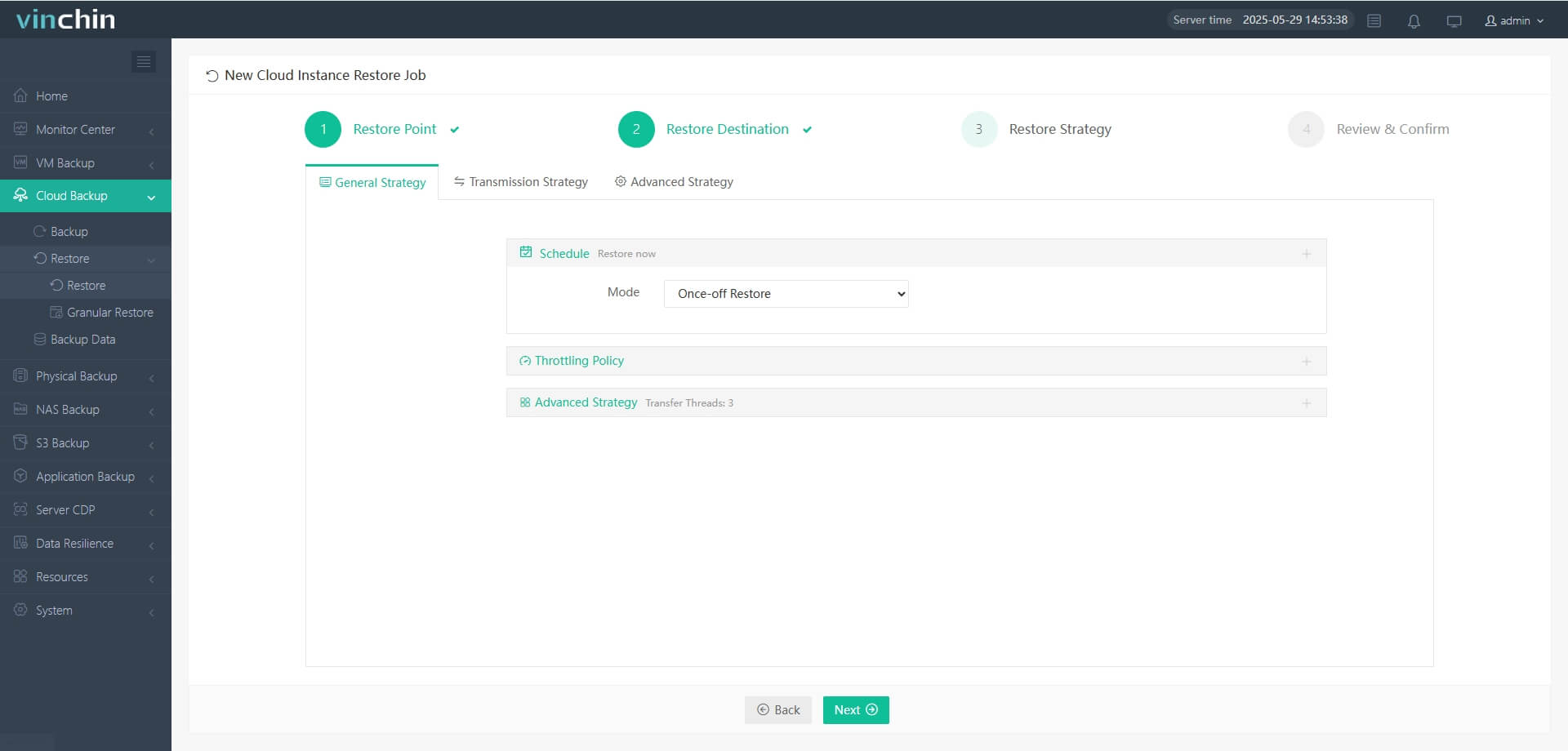
4. Envie o trabalho
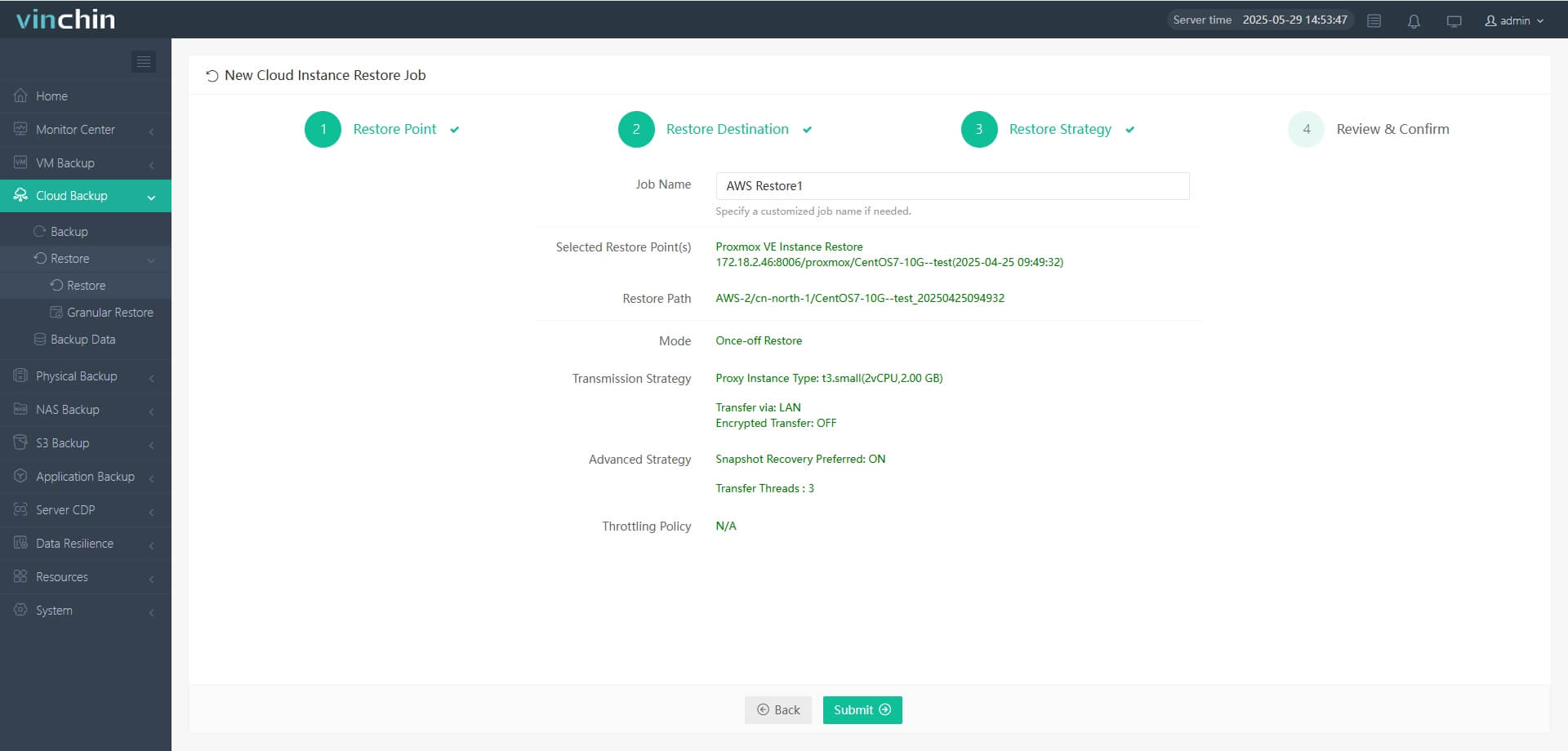
Junte-se a milhares de empresas globais que avaliam a Vinchin como um Alto Desempenho no G2, TrustRadius, SoftwareAdvice e Gartner. Inicie uma versão de trial gratuita de 60 dias com todos os recursos hoje — clique no botão para baixar e implantar em minutos.
Perguntas Frequentes sobre a Migração do Proxmox para AWS
P1: Existe uma camada gratuita para o AWS Application Migration Service?
A: Sim, o AWS MGN oferece 90 dias de uso gratuito por servidor, após os quais as tarifas padrão do AWS se aplicam.
P2: Preciso instalar agentes nas VMs do Proxmox para migração?
A: Para migração sem agente, o AWS MGN suporta o VMware vCenter 6.7 e 7.0; no entanto, o Proxmox não é suportado nativamente.
P3: Existem alguma limitações ao usar o AWS MGN para migração?
A: A AWS MGN não oferece suporte nativo ao Proxmox; podem ser necessários métodos alternativos, como a exportação e importação de VMs ou o Vinchin Backup & Recovery.
Conclusão
A mover VMs Proxmox para a AWS proporciona economia de custos, alcance global e serviços gerenciados. Escolha VM Import/Export para uma migração simples de lift-and-shift ou o AWS Application Migration Service para um tempo de inatividade mínimo. Para uma experiência sem agente e de um clique, o Vinchin Backup & Recovery permite que você faça backup das VMs Proxmox e as restaure para a EC2 em minutos. Experimente hoje o teste gratuito por 60 dias com todos os recursos do Vinchin.
Compartilhar em:







